문의 사항
기존에 윈도우 10업그레이드 이후 다시 윈도우 재설치가 필요합니다. 어떻게 재설치가 가능합니까?
해결책
[ 주의 사항 ]
ü 중요한 데이터를 외장 미디어로 백업 하셨는지 확인 합니다.
ü 인터넷이 연결되며 , 전원 어댑터가 연결 되어 있어야 합니다.
위의 주의 사항이 모두 지켜 졌을 경우 아래의 방법을 진행하여 볼 수 있습니다 .
1. 다음 아래의 링크로 진입하여 , 32BIT 또는 64BIT 도구를 다운 받습니다 .
링크 : https://www.microsoft.com/ko-kr/software-download/windows10

[ 주의 ] 현재 사용하고 있는 bit 버전에 맞는 것을 받으시기 바랍니다 .
2. 다운 받은 [MediaCreationTool.exe(64bit인 경우 MediaCreationToolx64.exe)]을 실행하면, 아래와 같이 창이 표시되며 , [지금 이 PC 업그이드]항목을 선택합니다 .

3. 윈도 10 설치 이미지를 다운 로드 됩니다 . (해당 과정에서 1~2시간 소요 )

4. 윈도 10 이미지 다운로드 이후 미디어 제작 메시지가 표시됩니다.

5. 미디어 제작 완료 이후 곧바로 준비 중이란 메시지가 표시됩니다 .
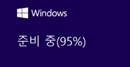
6. 항목 준비 중이란 메시지가 표시됩니다 .

7. 사용 조건 관련 메시지가 표시됩니다 . 이곳에서 [ 동의 ]버튼을 선택합니다.

8. 설치에 필요한 추가 업데이트를 다운 받습니다 .(해당 과정에서 30분~1시간 소요)

9. 필요한 작업을 확인합니다 .

10. 설 치에 필요한 공간을 확인 합니다 .

11. 최종 설치 준비 검사가 완료 되었습니다 . 유지할 항목을 확인 하시고, [ 설치 ]를 선택합니다.

12. WINDOWS 10 설치 화면이 진행됩니다. 해당 과정이 완료되면 컴퓨터는 재 부팅 합니다.

13. 재 부팅 이후 검은색 화면에 windows 10 설치 작업이 진행됩니다.

14.
설치 완료 후 계정 선택화면이 표시됩니다
. [
다음
]을 선택합니다.

15. [ 기본 설정 사용 ]을 선택합니다.

16. [ 다음 ] 버튼을 선택합니다.

17. 애니메이션 화면이 표시 되며 , 이후 계정 환경 설정 작업이 완료되면 바탕화면이 표시됩니다.
